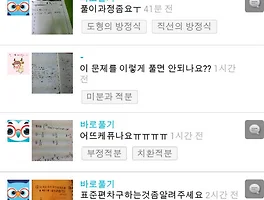ipTIME NAS 101 리뷰 이어서..
앞선 리뷰에 이어서 이번에는 기본적인 나스의 역할과 토렌트 머신으로서의 합격점을 주제로 리뷰를 작성합니다.
앞선 글에서 소개했다시피 저의 NAS101 구입 이유는 크게 파일 공유, 미디어 파일 재생, 토렌트 머신 정도로 압축할 수 있습니다. 그에 따른 합격점이 몇점인지 한번 생각해보며, 이야기를 하지요. :)
시작하기에 앞서 제가 이 리뷰에서 NAS101의 모든 기능을 다루기는 거의 불가능에 가깝습니다. 지금 작성하는 리뷰는 청탁이나 체험단 등이 아닌 순수한 정보 전달성 리뷰이기 때문에 저의 여유 시간을 털어서(...ㅠ) 작성하는 글이기 때문이지요. 따라서 모든 기능을 다룰 수는 없고, 제가 주로 사용하고자 했던 기능을 위주로 이야기를 해볼까 합니다. 더불어 제가 사용하는 시스템 환경인 맥북에어 맥OSX에서 얼마나 유용한지에 대해서도 확인하는 기회가 되리라 생각합니다.
[참고]
- 사진을 촬영한 카메라는 HTC사의 EVO 4G+이며, 아래의 모든 사진들은 클릭하여 크게 보실 수 있습니다.
- 이 글은 아래 링크의 글에서 이어지는 리뷰입니다.
- [링크] 까만거북이의 달리는 이야기 [리뷰] ipTIME NAS 101 1 구입 이유 & 제품 디자인.
- [링크] 까만거북이의 달리는 이야기 [리뷰] ipTIME NAS 101 2 나스 설치.
- 아래의 시스템 사용 환경은 맥북에어(Macbook Air) 2011 11인치 고급형 맥OSX 라이언(Lion) 상에서 크롬(Chrome) 브라우저입니다.
웹브라우저(WebDAV)에서 접근.
- 관리툴.
웹브라우저에서 접근은 꽤 유용합니다. ipTIME에서 제공하는 ipDISK라는 기능을 이용하면, 같은 네트워크 망에서 뿐만 아니라 외부에서도 자유롭고 쉽게 접근이 가능합니다. 즉, 지정해둔 URL을 기억할 것도 없이 북마크에 넣어두면, 쉽게 접근이 가능하지요. NAS101의 관리툴은 ipTIME의 공유기를 다루어보았다면, 익숙한 모양을 갖추고 있어 쉬운 편입니다. 위의 이미지에 보이는 것처럼 각 주요 기능별로 메뉴가 나뉘어져 있고, 그에 따라 상세 설정을 할 수 있지요.
웹기반이기 때문에 맥에서도 거침없이 접근이 가능합니다. 이제는 한국 업체들도 웹을 잘 이해했는지 모르겠지만, 맥에서 사파리(Safari), 파이어폭스(Firefox), 그리고 보이는 것처럼 크롬(Chrome)에서 모두 사용이 가능합니다. 물론, 윈도우즈(Windows)에서도 마찬가지로 접근이 가능하지요.
기능별로 딱히 이야기할 것은 없고, 토렌트 기능은 아래에서 특별히 다뤄보겠습니다. 한가지 소개하자면, '폴더/사용자 관리' 메뉴에서 사용자를 여러명 등록할 수 있고, 관리자도 여럿 등록할 수 있습니다. 물론, 저는 설정을 하다 귀찮은 나머지 친구에게 admin 계정을 알려주어서 사용을 했었는데요. (아...)
생각보다 반응도 더디고, 설정에 성공한 것인지 아닌지 확인할 수가 없어서 애매한 감이 있기는 했습니다. 설정해두고, 친구에게 아이디로 접속해보라고 하기에는 그 시간적 여유가 조금 필요한 것 같더군요.
여하튼, 관리툴은 그러그러합니다.
- 탐색기.
위에 보이는 것은 보시다시피 NAS101 탐색기의 화면입니다. NAS101에 접근하면, 관리툴과 탐색기 각각에 접속할 수 있는데, 관리툴은 그야말로 관리를 위해서이고, 탐색기는 실질적으로 데이터에 접근하는 툴입니다.
탐색기 역시 그닥 어렵지 않습니다. 옛날 웹하드나 FTP 프로그램을 사용하듯이 사용하면 됩니다. 업로드, 다운로드 모두 가능하고, 이것저것 작은 설정도 가능합니다.
위의 캡쳐 이미지는 720p 영상 파일 하나를 업로드해보는 화면입니다. 아마 1GB 용량이 채 되지 않을텐데, 꽤 오랜 시간이 소요되지요. 사용 환경은 맥북에어에서 WIFI 802.11G로 접속한 모습입니다.
제가 사용하는 네트워크 환경이 그닥 좋지 않아서 기대만큼의 속도와 반응을 얻지 못했던 것은 사실입니다. 하지만, ipTIME NAS101은 기가비트를 지원하고, 이에 대해 조금의 지식이 있으신 분은 기가비트 구성에 광랜 구성을 마치시면, 보다 원할한 속도를 체험하시리라 생각합니다. 기가비트는 아시는 분은 아시다시피 공유기에서 우선적으로 기가비트를 지원해야하며, 랜케이블 역시 CAT.6(카테고리 6) 을 사용해서 구성하면 됩니다.
그러나저러나 일단 저희 집에는 광랜이 들어오지 않는다는 것이 함정....(-_ㅠ;; )
어쨌든, 여기 보이는 탐색기 툴로 각 파일을 공유할 수 있는 URL을 먹일 수도 있습니다. 그러면, 친구에게 이 URL만 던져주면, 공유가 가능해지지요. 하지만, 아쉽게도 폴더 통째로 URL을 먹이는 것은 불가능합니다. 압축을 해서 NAS에 올려두는 정도의 수고를 덜어야겠지요.
제 경우에는 제 NAS101의 URL을 알려주고, 사용자로 접속하도록 계정 이름과 비밀번호를 알려주어서 "알아서 다운받으라."라고 일러주었더랬습니다. 조금 번거롭지만, 이 편이 나았던 것 같네요.
파인더에서 접근.
다음은 파인더에서 접근해봅니다.
웹브라우저에서 접근할 수 있다고 하더라도 우리의 목적인 파일을 "실시간으로 열어보는" 것이기에 아주 중요하지요. 웹으로 접근하는 것은 파일의 업로드/다운로드 정도만 가능하지 스트리밍으로 열어보는 것은 불가능합니다.
따라서 IP주소를 이용, 파인더에서 외장하드에 접근하듯이 접근하여 파일을 열어보는 방법이 유용합니다. 물론, 윈도우즈에서는 탐색기를 이용하겠지요. 자세한 접근 방법은 메뉴얼을 참고하시길 바랍니다.
동일 네트워크 상에 있다면, 파인더의 왼쪽 사이드바에 하나의 PC처럼 잡힙니다. 그리고 안의 폴더가 보이지요. 관리자로 접근하기 위해 오른쪽 위의 [다음으로 연결...] 버튼을 클릭해봅니다.
관리자 이름과 암호를 입력하고, [나의 키체인에 이 암호 기억]을 체크하면, 다음 접속 때는 번거롭게 이름과 암호를 입력하지 않아도 됩니다. 그리고 [연결]을 클릭합니다.
역시 파일을 전송해봅니다. 5GB 상당의 파일을 전송하자 거의 한시간에 가까운 시간이 나오더군요. 물론 예상 시간이기 때문에 점점 줄어들었지만, 30여분 이상은 기다려야했습니다.
앞서 말씀드렸다시피 제가 사용하는 네트워크망 환경이 좋지 않아서 속도가 원하는만큼 나오지 않습니다. 기가비트 랜 구성을 만들어주고, 무선랜 역시 802.11n 구성으로 만든다면, 저 시간보다는 훨씬 줄어들어서 빠르게 전송이 가능하겠지요.
비록 파일 전송 속도는 이 모냥이지만, 720p 영상 파일 정도는 재생이 가능합니다. 약간의 로딩이 필요하지만, 그럴싸하게 볼 수 있었지요. 하지만, 되감기, 빨리감기를 해가며, 영상을 감상할 수 있는 정도는 아니었습니다. 나중에 꼭 기가비트 구성으로 그럴싸한 나스를 들여보고 싶네요.
토렌트 머신, 점수는...
앞서 말씀드렸다시피 제가 나스를 구입하고자 했던 것은 바로 토렌트 머신이 결정적인 이유였습니다. 심지어 저는 다운로드 머신 뿐만 아닌 업로드 머신으로서의 역할을 포인트로 했었지요. 토렌트의 개념에 대한 설명은 여기선 하지 않겠습니다. 이미 여기까지 읽어오신 분이라면, 토렌트 정도는 사용하고 계시리라 믿습니다. (그렇지요? :) )
결론부터 말씀드리자면, 토렌트의 다운로드 머신으로는 반(!) 적합하나 업로드 머신으로는 전혀 사용할 수 없다고 말씀드릴 수 있겠네요. 그럼, 살펴보실까요.
먼저, 관리툴의 사이드바에 [Torrent 관리] 메뉴를 볼 수 있습니다.
서비스가 실행되고 있지 않다면, 설정을 해주어야겠지요.
설정에는 토렌트 폴더 설정 정도와 업다운로드 제한 속도 설정 정도가 필요합니다. 여기까지는 기존에 PC나 맥에서 사용하던 토렌트와 같습니다.
설정을 마치고나면, 토렌트를 사용할 수 있는 화면이 나옵니다. 오른쪽 위에 보이는 [ADD TORRENT]와 [ADD URL] 버튼을 이용해 토렌트 파일을 추가하거나 마그넷(Magnet) 링크를 추가할 수 있습니다. (자석이라 부르는 것 말이지요.)
토렌트 파일을 추가하고나면, 바로 다운로드를 하지 않고, 기기가 멍...하니 있습니다. (-_ㅡ;; )
그리고 약간의 시간 후에서야(약 3분?) 다운로드가 시작되지요. 위의 이미지에 보이는 것처럼 다운로드 중에는 다운로드 속도와 저장 위치 등을 살펴볼 수 있습니다.
여기서 아쉬웠던 점은 첫번째, 저장 위치를 사용자 임의로 설정할 수 없다는 점이고, 두번째는 다운로드 속도는 2MB/s로 제한된다는 점입니다. (하필이면..)
토렌트 데이터 파일의 기본 저장 위치는 물론 토렌트 설정 메뉴에서 사용자 임의로 지정할 수 있지만, 토렌트 각각의 저장 위치를 폴더로 지정해 다운로드하는 저의 스타일에는 맞지 않더군요. 아시다시피 토렌트는 파일 하나를 다운로드하는 것이 아닌 많은 파일을 한꺼번에 공유하고자 할 때 많이 사용됩니다. 따라서 이런 형태로 토렌트를 쌓아두다보면, 여러가지 파일들이 뒤섞여서 나중에는 관리에 감당할 수 없을만큼 복잡하게 꼬여버리게 되지요.
두번째는 많은 분들이 지적하시는 다운로드 제한 속도입니다. 분명히 무제한으로 설정했음에도 불구하고, ipTIME NAS101은 기기 자체에 토렌트 다운로드 제한 속도를 걸어둔 것마냥 보입니다. 여러모로 아쉬운 부분이지만, 많은 분들이 하드디스크에 부담이 가지 않는 적절한 속도라는 말씀도 해주시고, 사실 저 역시 광랜을 사용하지 않아서 속도가 크게 나지 않는 점을 감안할 때, 나쁘지 않은 속도라 생각하지만, 그래도 이건 아니다 싶습니다.
그 외에 PC에서 주로 사용하는 뮤토렌트(uTorrent)와 같은 프로그램과는 달리 트래커 정보나 토렌트 파일의 상세 정보들을 살펴볼 수 없다는 것 또한 치명적입니다. 토렌트를 자주 사용하고, 업로드 머신으로 사용하려 했던 저는 꽤 실망한 부분이었지요. 업로드 이야기는 뒤에서 이어보도록 하겠습니다.
그래도 NAS101이 좋은 것은 모바일 앱을 통해서 토렌트 파일만 NAS101에 추가하면, 토렌트 데이터 파일 다운로드가 자동으로 이루어진다는 뜻입니다. 예를 들어, 집에 오는 길에 특정 영상이 보고파져서 아이폰(iPhone)으로 토렌트 파일을 검색하고, 스마트폰 앱을 통해서 토렌트 파일을 나스에 추가합니다. 그러면, 집에 오는 동안 나스는 열심히 일을 해서 파일을 다운로드하고, 기다리고 있고, 사용자는 집에 오자마자 영상을 즐길 수 있게 되는 것이지요.
실제로 이런 용도로 나스를 사용하시는 분들이 많고, 저와 같이 업로드 용도로 사용하려는 분들은 많지 않다는 것 또한 잘 알고 있습니다. ;;
우선, 위의 이미지에서 보이는 것처럼 토렌트 파일(*.torrent)파일을 추가하면, 나스에서 자체적으로 '*.torrent.added' 파일을 생성합니다. 생성한다기보단 변형한다고 생각할 수 있겠네요. 파인더에는 이를 'Unix 실행 파일'이라고 인식하더군요. 어쨌든, NAS101은 이 파일을 이용해서 토렌트를 다운로드하는 것으로 판단됩니다. 물론, 덕분에 토렌트 씨앗 파일의 관리는 한층 더 어렵게 되었지요.
- 업로드 머신으로는 불합격.
위에서 지속적으로 이야기했듯이 저는 다운로드 뿐만 아닌 업로드 머신으로서 나스를 구입했습니다. 업로드(Upload) 즉, 시드(Seed)를 유지하기 위해서였지요.
하지만, 결정적으로 업로드가 되지 않습니다. 엄밀히 이야기하면, 되기는 하는데, 딱히 아니, 전혀 잘 되지 않습니다. 분명히 토렌트 파일과 데이터 파일을 준비하고, 공유를 하고 있는데, 처음에는 다른 분들이 파일을 다운로드하지 않는 것으로 판단했으나, 동일한 시간에 맥북에서도 시드를 유지하자 맥북에서는 업로드의 수치가 마구 올라가는 것을 발견했지요. 그렇다고 업로드가 되지 않은 것은 아니었습니다. NAS101은 해당 파일의 업로드 수치가 단 9MB라고 표시하더군요. 맥북에서는 이미 100MB의 업로드 수치가 올라간 파일이었습니다. 뭐가 문제인지는 저도 알 수 없습니다.
결정적으로 관리툴의 반응이 그닥 빠르지 않기 때문에서라도 업로드 머신으로는 NAS101을 다룰 수가 없습니다. 토렌트 파일을 추가하고, 파일을 즉각 다운로드하는 것이 아니라 added 파일을 생성하는 데에 시간을 보내는 것 같더군요. 물론, 다운로드의 경우겠지만, 한시가 급한 마당에 다운로드와 업로드 둘 모두 이루어져야 하는 상황에서 이런 것은 용납하기 어려웠습니다.
이런저런 것들을 모두 감수하더라도 NAS101의 관리툴이 토렌트 머신으로 적합하지 않다는 점이 발목을 잡습니다. 토렌트 파일의 정보를 상세히 알 수 없고, 저장 위치를 바꾸거나 라벨을 씌울 수 없다는 점 등 여러가지로 불편한 점이 많지요.
앞서 말씀드린 바와 같이 다운로드 머신으로는 NAS101이 그닥 나쁘지 않습니다. 하지만, 이마저도 2MB/s 의 제한 속도라면, 충분히 고민해볼만 하네요.
다시 중고장터로...
결국 다시 중고장터에 내놓고, 바로 어제 판매를 하고 돌아왔습니다. 구매자분께서는 이미 NAS101을 다뤄보셨다며, 토렌트 다운로드 머신이 필요하다고 하시더군요. 그 본연 기능만 충실하면 된다고 하시면서 구입해가셨습니다.
비록 제가 스마트폰 애플리케이션 이야기나 그 밖에 다양한 기능들의 이야기를 다루지는 않았지만, 이미 출시된지 1년여가 가까워 오는 제품이고, 저 뿐만 아니라 더 많은 리뷰들이 웹에서 여러분들을 기다리고 있습니다.
저보다 필력이 좋으신 분들이 작성하신 리뷰들을 참고하시어 구매에 도움이 되었으면 좋겠네요. 아울러 저의 글도 작은 도움이 되었길 기대합니다. :)
이렇게 해서 ipTIME NAS101 리뷰를 마칩니다.
긴 글 읽어주셔서 고맙습니다.
행복하세요. :)
포스팅 끝.
2012년 7월 27일, 금요일.
'리뷰 이야기' 카테고리의 다른 글
| [앱리뷰] 바로풀기 - 중고등학생들의 수학 Q&A 장터. (4) | 2012.08.13 |
|---|---|
| [리뷰] 클래식 미니 쿠퍼 1/24 다이케스트 (Mini Cooper 1300 :: WE124950YE) (2) | 2012.08.05 |
| [리뷰] ipTIME NAS 101 :: <2> 나스 설치. (2) | 2012.07.27 |
| [리뷰] ipTIME NAS 101 :: <1> 구입 이유 & 제품 디자인. (4) | 2012.07.27 |
| [리뷰] 뱅커스박스 :: 만족도 100%의 다용도 문서 보관함. (2) | 2012.07.26 |